Päivitetty huhtikuu 2024: Älä enää saa virheilmoituksia ja hidasta järjestelmääsi optimointityökalumme avulla. Hanki se nyt osoitteessa linkki
- Lataa ja asenna korjaustyökalu täältä.
- Anna sen skannata tietokoneesi.
- Työkalu tulee silloin Korjaa tietokoneesi.
Flickr, yksi suosituimmista ilmaisista valokuvien tallennuspalvelut. Palvelun osti SmugMug Professional Photo Hosting Service. Jos käytät Flickr-ohjelmaa säännöllisesti valokuvien lataamiseen ja albumeiden luomiseen, sinun on ehkä ladattava valokuvat suoraan Flickristä niiden tallentamiseksi tai jakamiseksi muualle. Se voi tulla hieman hankalaksi, jos et ole koskaan tehnyt sitä aiemmin.
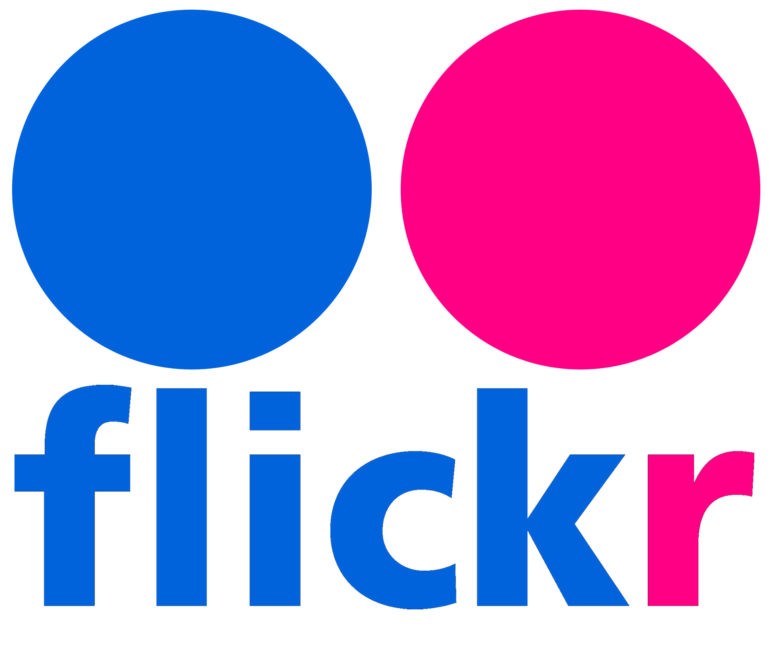
Lataa yksittäisiä valokuvia tai albumeita
Voit valita yhden valokuvan tai koko valokuvavirran albumin.
- Kirjaudu Flickr-tiliisi [1] Käynnistä Flickr-verkkosivusto selaimessa ja kirjaudu sisään käyttäjätunnuksellasi ja salasanallasi.
- Valitse valokuvat, jotka haluat ladata.
- Napsauta "Kamerarulla" nähdäksesi kaikki valokuvasi. Kun napsautat valokuvaa, se lisätään ladattavien valokuvien pinoon ja näytetään näytön alareunassa. Jos haluat lisätä koko pinon valokuvia lataus pinoon, napsauta "Valitse kaikki" valokuvien lisäämisen päivämäärän vieressä. Jos tallennat valokuvasi Flickr-albumeilla ja haluat ladata kokonaisen albumin, napsauta Albumit ja valitse lähetettävä albumi.
- Napsauta ruudun alaosassa olevaa Lataa-painiketta. Lataa nyt lisäämäsi kuvat latauspinoon.
- Valitsemiesi valokuvien lukumäärästä riippuen toinen kontekstiviesti tulee näkyviin.
Kun olet valinnut kuvan, näyttöön tulee viesti ”1 Lähetä valokuva”. Napsauta viestiruutua ja valitse, mihin haluat tallentaa sen tietokoneellesi. Lataus alkaa.
Jos olet valinnut useita valokuvia (tai koko albumin), näyttöön tulee viesti ”Lataa Zip”. Napsauta viestiä luodaksesi yhden Zip-tiedoston ja valitse sitten kansio Zip-tiedoston tallentamiseksi. Kun lataus on valmis, etsi zip-tiedosto.
Windows-käyttäjät kaksoisnapsauta zip-tiedostoa ja napsauta sitten Pura-painiketta kuvien purkamiseksi.
Mac-käyttäjät voivat kaksoisnapsauttaa zip-tiedostoa kuvien purkamiseksi nykyiseen kansioon.
Huhtikuun 2024 päivitys:
Voit nyt estää tietokoneongelmat käyttämällä tätä työkalua, kuten suojataksesi tiedostojen katoamiselta ja haittaohjelmilta. Lisäksi se on loistava tapa optimoida tietokoneesi maksimaaliseen suorituskykyyn. Ohjelma korjaa yleiset virheet, joita saattaa ilmetä Windows -järjestelmissä, helposti - et tarvitse tuntikausia vianmääritystä, kun sinulla on täydellinen ratkaisu käden ulottuvilla:
- Vaihe 1: Lataa PC-korjaus- ja optimointityökalu (Windows 10, 8, 7, XP, Vista - Microsoft Gold Certified).
- Vaihe 2: Valitse “Aloita hakuLöytää Windows-rekisterin ongelmat, jotka saattavat aiheuttaa PC-ongelmia.
- Vaihe 3: Valitse “Korjaa kaikki”Korjata kaikki ongelmat.
Valokuvien lataaminen Flickr Photos Download -laajennuksella
- Lisää Flickr Photos Download -laajennus Google Chromeen.
- Kirjaudu nyt Flickr-tiliisi ja etsi valokuva (rajoitettu valokuva) henkilöstä, jolla ei ole latausvaihtoehtoa.
- Avaa valokuva ja napsauta sitten oikeassa yläkulmassa olevaa laajennuspainiketta. Se tarjoaa kaiken kokoisia latausvaihtoehtoja, kuten Flickr.
- Napsauta minkä kokoisen latauspainiketta, määritä sijainti, johon haluat tallentaa sen, ja napsauta sitten Tallenna-painiketta.
- Valokuvasi lähetetään ilman ongelmia.
Lataa valokuvat, jotka ovat poissa käytöstä
- Selaa lähettämiäsi Flickr-kuvia.
- Valitse valokuva ja napsauta sitä avataksesi sen Flickr-kehyksessä.
- Napsauta "Näytä kaikki koot" näytön oikeassa yläkulmassa.
- Näet nyt kaikki saatavilla olevat valokuvamuodot ja viestin, jonka mukaan "Omistaja on poistanut valokuviensa lataamisen käytöstä".
- Valitse suurin ladattavan kuvan koko.
- Saat lähetetyn kuvan alkuperäisessä koossa.
- Napsauta kuvaa hiiren kakkospainikkeella ja valitse Tallenna nimellä -vaihtoehto.
- Flickr-valokuva on nyt tallennettu laitteellesi.
Lataa kaikki sisältö tai Flickr-tietosi
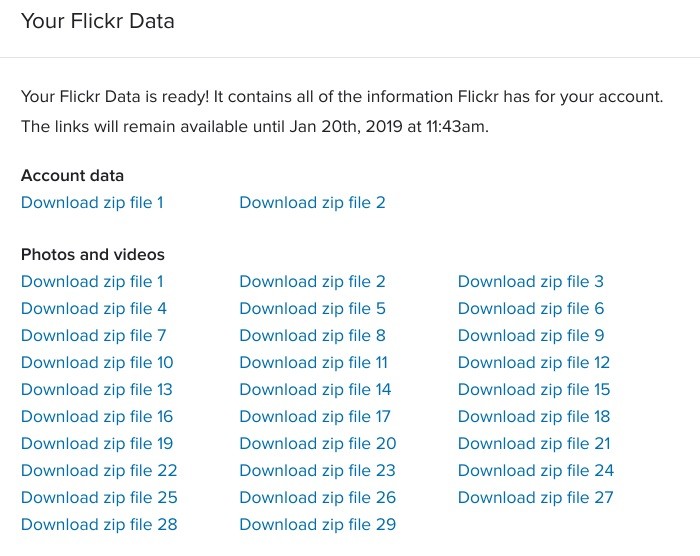
Jos haluat ladata enemmän kuin vain valokuvia, sinun on pyydettävä Flickr-tietosi. Se sisältää kaikki valokuviasi koskevat metatiedot ja kommentit.
- Napsauta kaveri-kuvaketta oikeassa yläkulmassa> valitse Asetukset.
- Napsauta “Flickr-tietosi” -kohdassa sinistä painiketta ”Pyydä Flickr-tietojani”.
- Kun.zip-tiedostosi on luotu, saat ilmoituksia Flickr-postista ja henkilökohtaisesta Flickr-yhteyssähköpostista sekä linkin tiedostojen lataamiseen. Löydät linkit.zip-tiedostoihisi myös tilisi asetuksista kohdasta "Flickr-tietosi".
https://help.flickr.com/download-photos-or-albums-in-flickr-HJeLjhQskX
Asiantuntijavinkki: Tämä korjaustyökalu tarkistaa arkistot ja korvaa vioittuneet tai puuttuvat tiedostot, jos mikään näistä tavoista ei ole toiminut. Se toimii hyvin useimmissa tapauksissa, joissa ongelma johtuu järjestelmän korruptiosta. Tämä työkalu myös optimoi järjestelmäsi suorituskyvyn maksimoimiseksi. Sen voi ladata Napsauttamalla tätä

CCNA, Web-kehittäjä, PC-vianmääritys
Olen tietokoneen harrastaja ja harrastava IT-ammattilainen. Minulla on vuosien kokemus tietokoneen ohjelmoinnista, laitteiden vianmäärityksestä ja korjaamisesta. Olen erikoistunut Web-kehitys- ja tietokannan suunnitteluun. Minulla on myös CCNA-sertifiointi verkon suunnitteluun ja vianmääritykseen.

